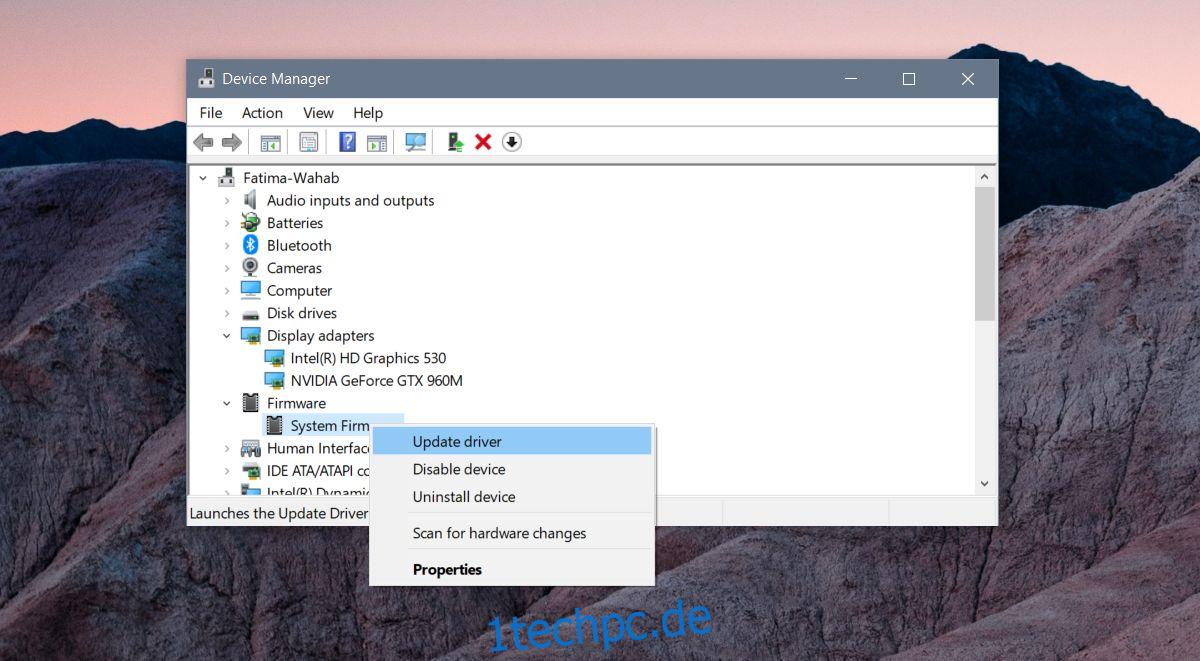Wenn Sie Windows 10 installieren, werden automatisch die erforderlichen Treiber heruntergeladen und installiert, die zum Ausführen Ihres Systems erforderlich sind. Dies umfasst den Basissatz von Treibern; WiFi, Display, Sound usw., sodass Sie beim Booten auf Ihrem Desktop so etwas wie ein brauchbares System haben. Sobald Sie hochfahren, findet Windows 10 spezifischere Treiber für Sie. All dies geschieht nahtlos, aber manchmal installiert Windows nicht die richtigen Treiber.
In diesem Fall müssen Sie die Treiber manuell installieren. Dazu gibt es zwei Möglichkeiten. Die erste besteht darin, einfach zu Ihrem PC-/Laptop-Hersteller zu gehen und von dort Treiber herunterzuladen. In den meisten Fällen funktionieren diese Treiber, aber Windows 10 kann aktuellere Treiber finden, was die zweite Methode ist. Hier ist, was Sie tun müssen.
Treiberprüfung erzwingen
Öffnen Sie den Geräte-Manager mit Administratorrechten. Erweitern Sie die Liste der Geräte, für die Sie den Treiber installieren möchten. Wenn Sie den Gerätetyp nicht sehen, für den Sie Treiber installieren müssen, müssen Sie ihn von Ihrem PC-/Laptop-Hersteller installieren, oder Sie müssen auf der Website des Herstellers der Hardware nachsehen Suchen Sie beispielsweise auf der Nvidia-Website nach GPU-Treibern, wenn Sie eine Nvidia-GPU haben.
Wenn das Gerät aufgelistet ist, klicken Sie mit der rechten Maustaste und wählen Sie „Treiber aktualisieren“. Tun Sie dies auch dann, wenn Sie keine Treiber installiert haben.
Klicken Sie im sich öffnenden Fenster auf die Option „Automatisch nach aktualisierter Treibersoftware suchen“. Die Option „Auf dem Computer nach Treibersoftware suchen“ dient der manuellen Installation von Treibern, nicht der automatischen Windows-Treibersuche.
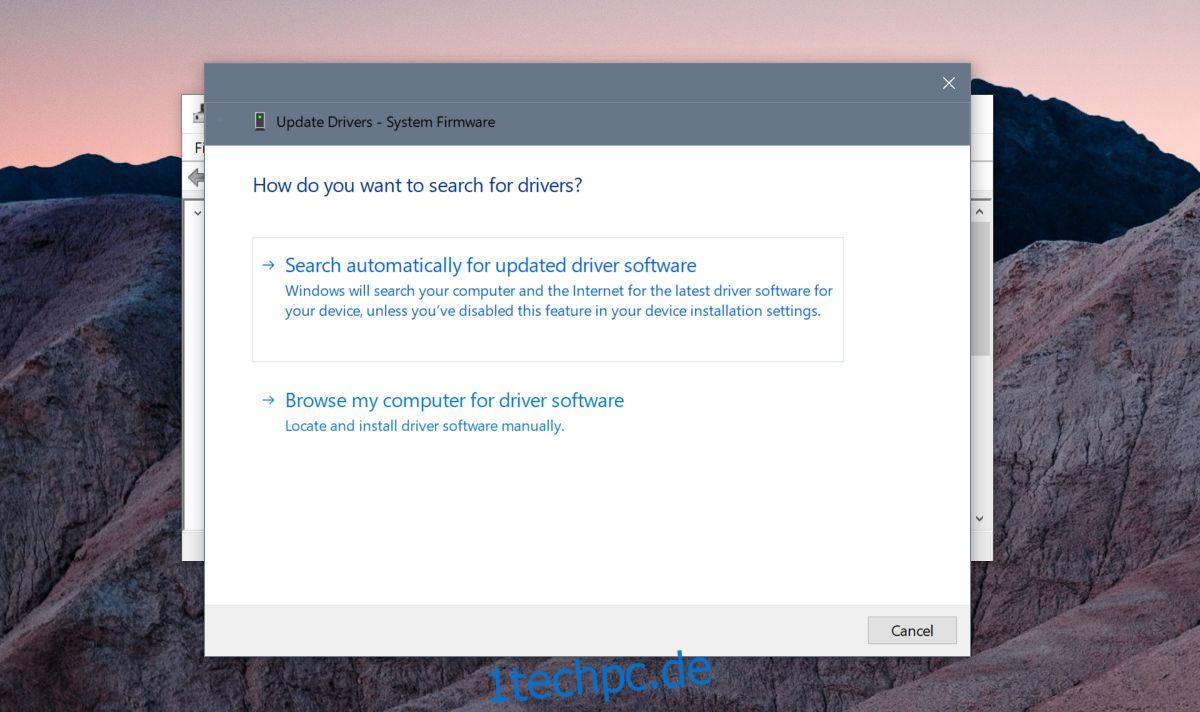
Lassen Sie Windows nach verfügbaren Treibern suchen. Wenn Windows nicht die richtigen Treiber installiert hat, wird es gezwungen, nach ihnen zu suchen und sie herunterzuladen.
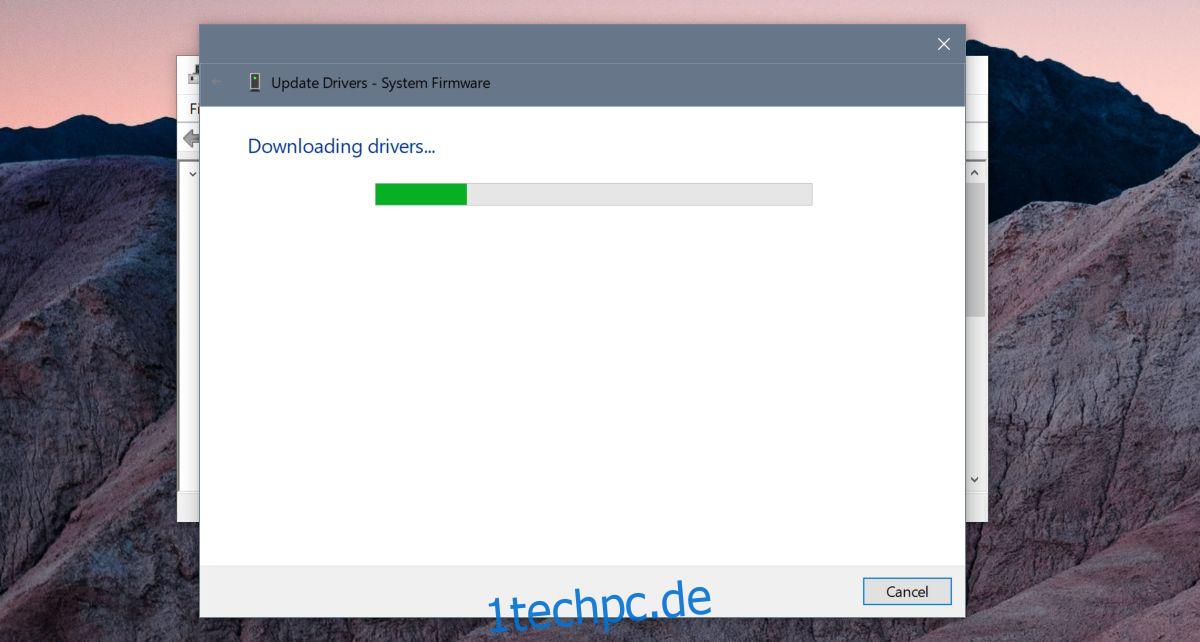
Der Treiber wird sofort heruntergeladen und installiert.
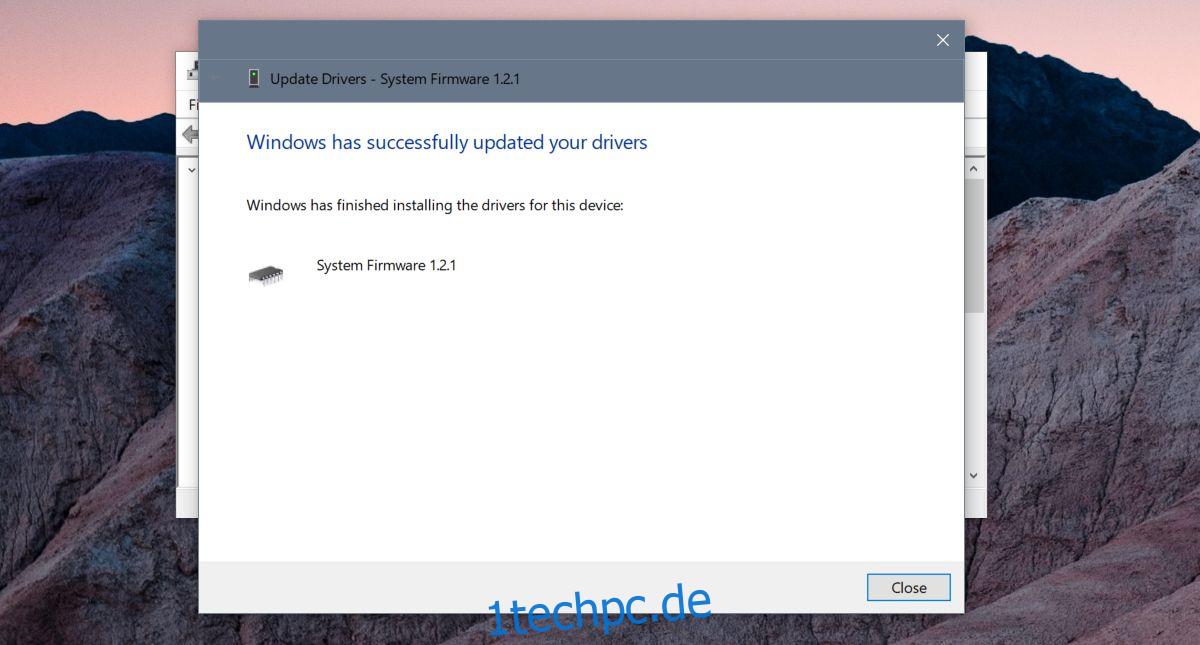
In einigen Fällen müssen Sie Ihr System möglicherweise neu starten, damit der Treiber funktioniert. Normalerweise sagt Windows Ihnen, ob Sie Ihr System neu starten müssen, aber wenn es nicht sagt, dass Sie einen Neustart benötigen und Ihr Treiber nicht sofort funktioniert, sollten Sie ihn trotzdem neu starten.
Für Geräte, die nicht aufgeführt sind, sollten Sie nach Treibern des Geräteherstellers suchen und diese installieren. Dadurch erhalten Sie nicht den neuesten, am besten geeigneten Treiber, aber das Gerät wird im Geräte-Manager angezeigt, und Sie können dann nach einem aktualisierten Treiber suchen.
In einigen Fällen müssen Sie möglicherweise die Hardware aktivieren. Dies geschieht hauptsächlich bei Bluetooth. Einige Laptops haben eine Einstellung im BIOS, die es aktivieren oder deaktivieren kann. Das Gleiche gilt möglicherweise für andere Geräte, und wenn dies der Fall ist, müssen Sie das Gerät aktivieren und dann nach Treibern dafür suchen. Im Allgemeinen wird dies bei Anzeige- oder Tongeräten nicht der Fall sein.